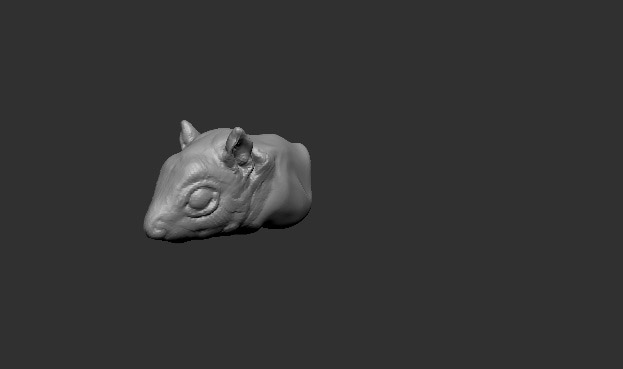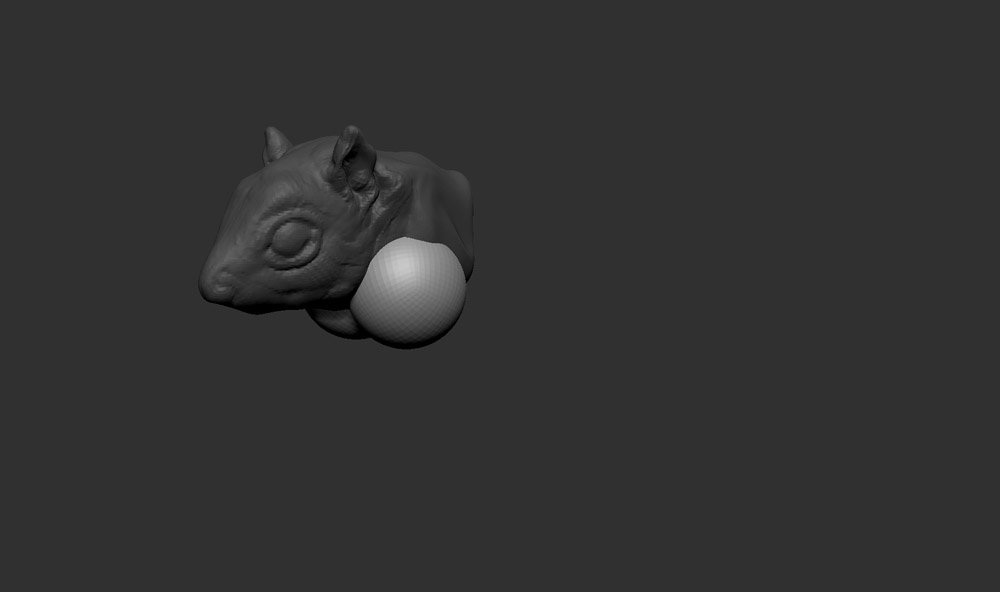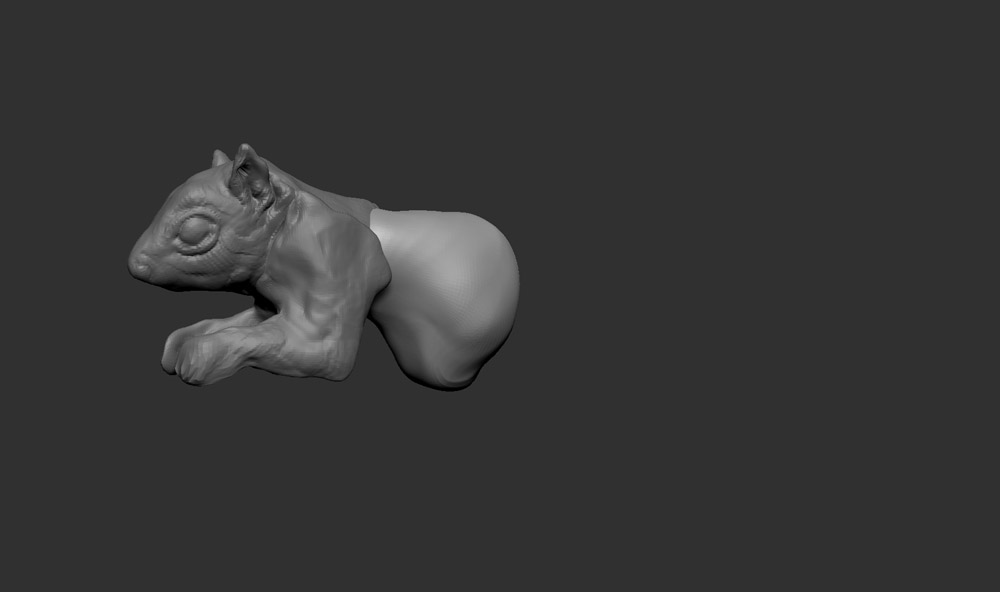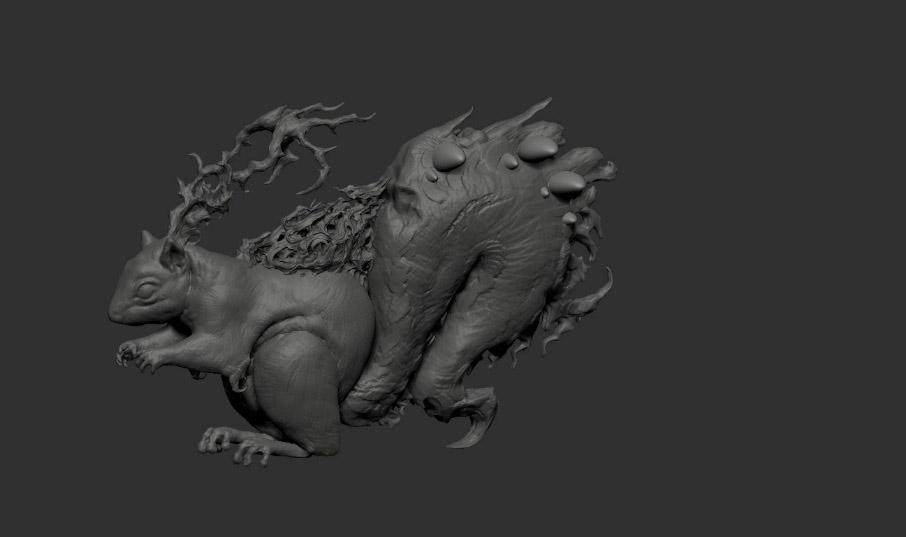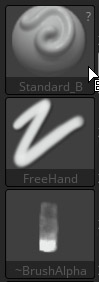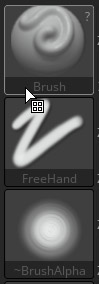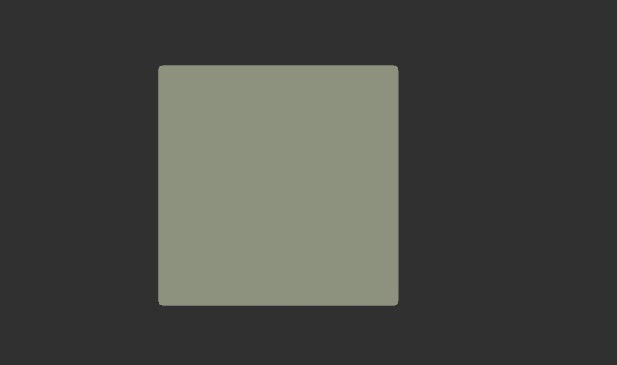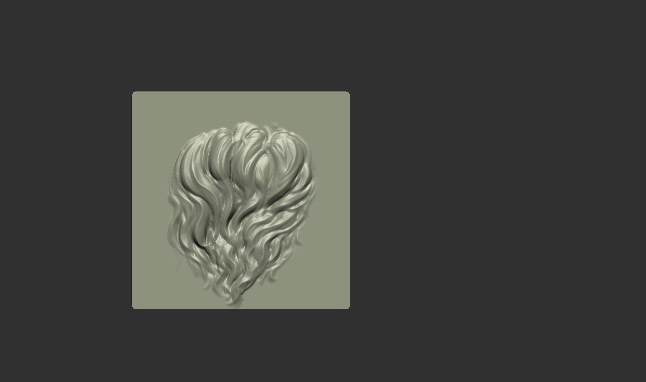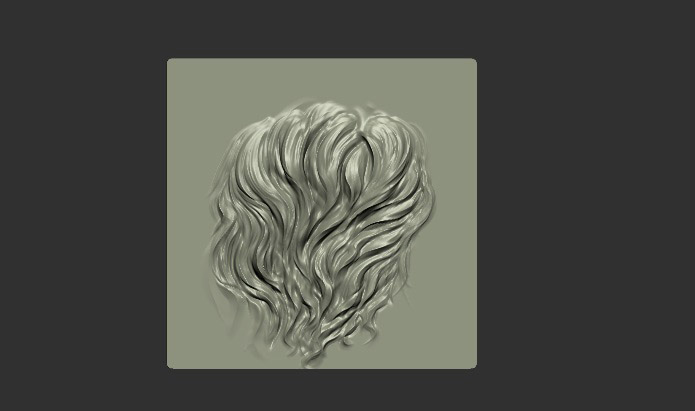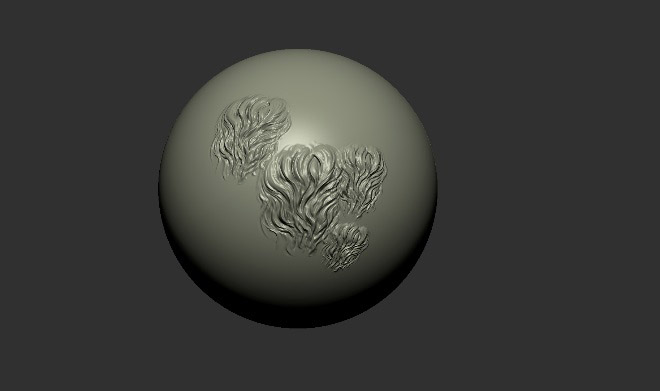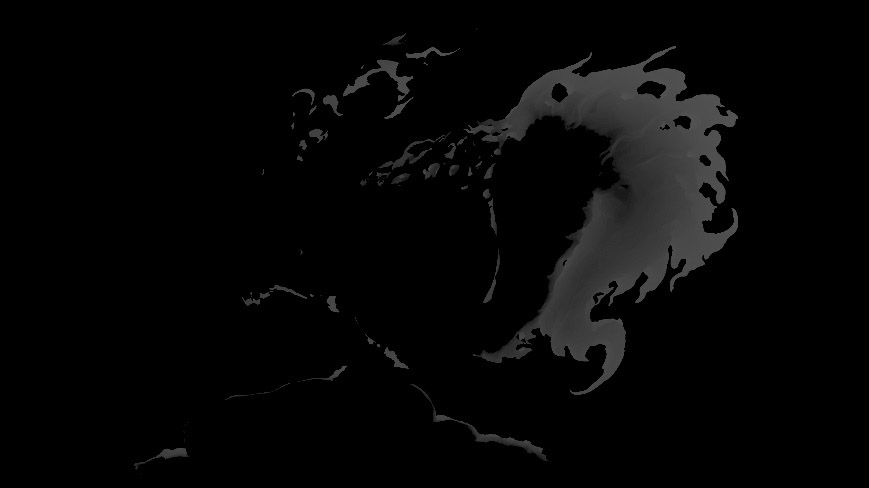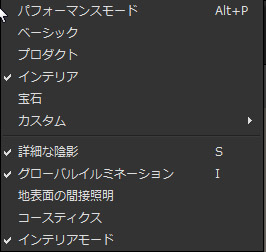ZBrushマスターとして独特の存在感を放つVillard・岡田恵太が、ZBrushを用いた勢いのある造形テクニックを毎月紹介していく本連載。第2回は荒々しくも可愛らしい小さな動物を制作していきます。
TEXT_岡田恵太 / Keita Okada(Villard Inc.)
EDIT_小村仁美 / Hitomi Komura(CGWORLD)
可愛さと、造形の荒々しさの競演
第2回となる今回のモチーフに選んだ動物は「栗鼠(リス)」です。いつもは力強く、強そうな作品が多いので今回は可愛らしい作品にチャレンジしてみたいと思います。小動物の小さいシルエット、プロポーションに荒々しい造形のテイストを入れ、ただ可愛いだけでなく神秘的な要素を採り入れたいと思いました。それでは解説していきます。
主要な制作アプリケーション
・ZBrush 2018
・Adobe Photoshop CC 2017
・KeyShot 7
STEP 01:デザイン画の準備
今回もスカルプトを始める前に簡単にデザイン画を用意します。今回はスカルプトしながら細かなデザインや雰囲気を探っていくつもりだったので、簡単なデザイン画にしています。どのような方向性でいこうかといった指標です。Photoshopを使用し、ざっくりとシルエットメインでデザインしていきます。
STEP 02:Sphereからベースのラフモデルを作成
デザイン画ができたら、ラフモデルの作成に入ります。Sphereでまず顔をつくり、そこにInsert MeshでSphereを埋め込み、そこから前足を作成。同じやり方で後ろ足や尻尾を作成していきます。重要なのは、「綺麗なスカルプトを意識しすぎない」ことです。綺麗に整える作業は後で行えば良く、最初は全体の比率、肉感などを意識して制作することが大事なのです。この際、頻繁に使うブラシはClay Buildupブラシと、Snake Hookブラシです。個人的にはデッサンと同じで、ストロークを残しつつスカルプトを進めるのを好みます。
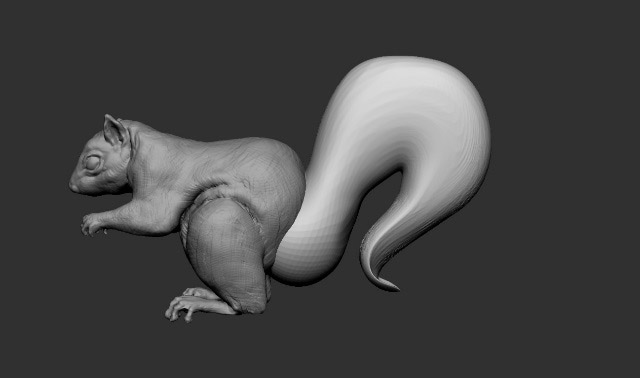
【5】Snake Hookブラシで尻尾の大まかな形状を作成します
STEP 03:角や背中、尻尾の毛を作成
背中にSphereを埋め込み、そこから背中の毛のベースを作成します。この場合も綺麗さよりも勢いで作成していきます。頻繁にSnake Hookブラシを使用して形状を整えていきます。角も同じようなやり方で作成してきます。角と尻尾に空いている穴は、Booleanの機能を使って空けています。
-

【5】Booleanを実行して穴を空けます -
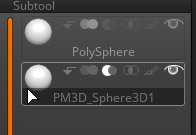
【6】上下どちらのメッシュもDynaMeshの状態にし、三日月のアイコンを選択して2つのメッシュをマージして、DynaMeshを更新するとBooleanが完了します
STEP 04:ディテールや残りの毛を作成
Dam Standardブラシや、オリジナルのブラシを使用してディテールを入れていきます。実際の生物をリアルに作成する場合は彫り込みすぎないように意識しないといけませんが、造形物のような感じに仕上げたいときは勢い良く彫り込む方がアナログっぽさを出すことができます。身体の毛に関しては、Clay Buildupブラシを使用して大きな塊として作成します。細かく彫るよりも、常に毛の流れを意識して制作していきましょう。
-

【5】Snake Hookブラシを使用して細い毛を作成します。それを他の部分にも流用します -

【6】一度全体のバランスをみながらディテールを整えます。ディテールを入れすぎてうるさくなりすぎないように注意します
STEP 05:Vector Displacementを使って細かい毛を作成する
細かい毛を追加していく中で効率的に進めるために、Vector Displacement Mesh(VDM)ブラシを使用します。

【5】先ほど作成した、Vector Displacement Mesh Brushesを使用して細かなニュアンスの毛を追加していきます
STEP 06:KeyShotでのレンダリング&Photoshopでの最終調整
いつものようにモデルのスカルプトが完了したら、KeyShotでレンダリングをします。今回はライトを2つ設定しました。綺麗で神秘的な雰囲気になるようにライティングの光の強さを意識します。そしてレンダリングした各パスを使ってPhotoshopで調整していきます。
完成
今回は可愛い中にも神秘的で美しい要素のある作品になったと思います。ディテールの多いところと少ないところのメリハリ、ライティングの強度がポイントです。
良い雰囲気になりそうだったので、Photoshopでイラスト風にしてみました。少し今までの自分のテイストとちがった面白い作品ができたと思います。
Profile.
-

-
岡田恵太/Keita Okada(Villard Inc.)
デジタルスカルプター、3Dコンセプトアーティスト。1991年7月生まれ、広島県出身。2012年大阪の専門学校を卒業後、大阪のゲーム会社に就職。2013年に退職し上京した後、1年ほど建設現場の作業員(荷揚げ屋)などをしながらZBrushを独学で習得し東京のゲーム会社へ就職。2015年からフリーランスとなり、PS4用ゲームのDLC『Bloodborne The Old Hunters』をはじめ主にクリーチャーなどのコンセプトモデルを手がける。2017年3月、新会社「Villard」を設立
www.artstation.com/artist/yuzuki
www.villard.co.jp